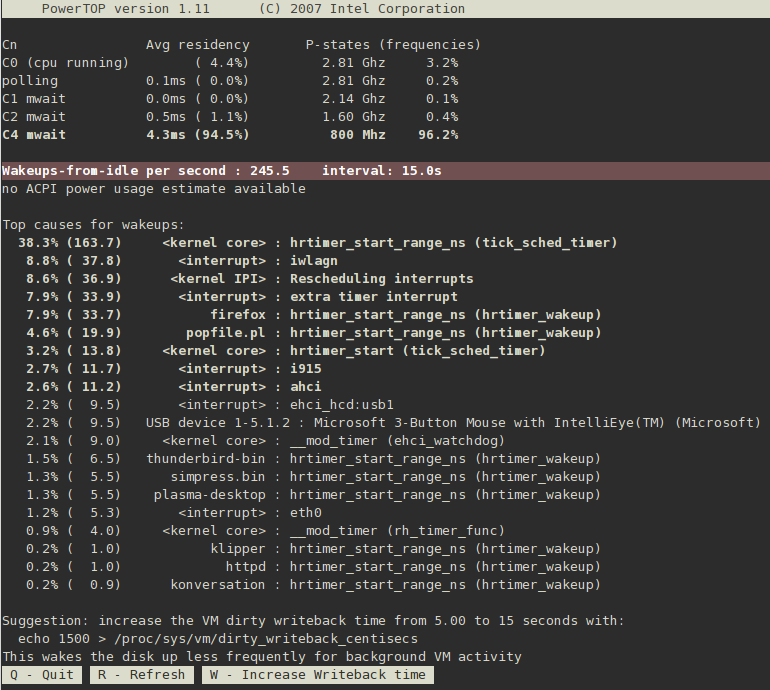2.2. PowerTOP
A introdução do kernel do tickeless no Red Hat Enterprise Linux 6 (consulte Seção 3.4, “Kernel sem Tick”) permite que a CPU insira o estado ocioso mais frequêntemente, reduzindo o consumo de energia e aumentando o gerenciamento de energia. A nova ferramenta PowerTOP identifica componentes específicos do kernel e aplicativos do userspace que frequentemente ativam a CPU. O PowerTOP foi usado no desenvolvimento para desenvolver as auditorias descritas em Seção 3.11, “Otimizações em Espaço de Usuário” que ajustam muitos aplicativos neste lançamento, reduzindo ativamento de CPU desnecessário pelo fator de dez.
Instale PowerTOP com o comando:
yum install powertop
yum install powertop
Execute PowerTOP com o comando:
powertop
powertop
Observe que você precisará executar o PowerTOP com privilégios do usuário root para permitir que o aplicativo faça qualquer coisa.
Quando ele é executado, o PowerTOP reune estatísticas do sistema e apresenta-lh com uma lista de componentes que estão enviando ativamentos para a CPU mais frequentemente. O PowerTOP também dá sugestões de ajuste de sistema para consumo de energia mais baixo. Estas sugestões aparecem no final da tela, e especificam uma chave que você deve pressionar para aceitar as sugestões do PowerTOP. As atualizações do PowerTOP são efetuadas periodicamente, e outras sugestões aparecem em Figura 2.1, “PowerTOP em Operação”, observe as sugestões para
aumentar o tempo de gravação de retorno suja do VM, and the key (W) para pressionar para aceitar as sugestões.
Quando ele é executado, o PowerTOP reune estatísticas de sistemas e lhe apresenta diversas listas importantes de informações. No topo existe uma lista do tamanho que os seus núcleos de CPU têm sido em cada estado C e P disponíveis. Quanto mais tempo a CPU ficar em uma estatística C ou P, melhor (
C4 sendo mais alta do que C3) e é um bom indicador de como o sistema está bem ajustado de acordo com o uso da CPU. Seu objetivo deve ser a residência de 90% ou mais em estado C ou P mais alto enquanto o sistema estiver em ocioso.
A segunda parte da imformação é um sumário dos ativamentos atuais por segundo da máquina. O número de ativamento por segundo lhe fornece uma boa idéia de como os serviços estão ou os dispositivos e driver do kernel estão se desempenhando a respeito do uso de energia em seu sistema. Quanto mais ativamento por segundo você tiver, mais energia é consumida, portanto o mais baixo é melhor aqui.
Depois, o PowerTOP fornece uma estimativa do uso de energia atual do sistema, caso esteja disponível. Aguarde o PowerTOP relatar estes números em laptops enquanto eles estão em modo de bateria.
Qualquer estimativa disponível de uso de energia é seguido de uma lista detalhada de componentes que enviam ativamentos para a CPU mais frequentemente. No topo da lista se encontram os componentes que você deve investigar mais de perto, para otimizar seu sistema para reduzir o uso de energia. Se eles forem os componentes do kernel, (indicado pelo nome do componente sendo listado em
<>) então os ativamentos serão associados geralmente ao driver específico que causa isto. O ajuste de drivers geralmente requer mudanças de kernel, que vão além do escopo deste documento. No entanto, os processos da área de usuário que enviam ativamentos, são gerenciados com maior facilidade. Primeiro, identifique se este serviço ou aplicativo deve ser executado neste sistema. Caso não deva, simplesmente desative-o. Para desligar um serviço permanentemente, execute:
chkconfig servicename off
chkconfig servicename off
Se você precisar de mais detalhes sobre o que o componente realmente faz, execute:
ps -awux | grep componentname strace -p processid
ps -awux | grep componentname
strace -p processid
Se o rastro parece que se repetirá, então provavelmente você encontrou um loop ocupado. Para reparar isto, você precisaria de uma mudança de código neste componente, o qual vai além do escopo deste documento.
Quando ele é executado, o PowerTOP reune estatísticas do sistema e apresenta uma lista de componentes que estão enviando ativamentos para a CPU mais frequentemente. O PowerTOP também dá sugestões de ajuste de sistema para consumo de energia mais baixo. Estas sugestões aparecem no final da tela, e especificam uma chave que você deve pressionar para aceitar as sugestões do PowerTOP. As atualizações do PowerTOP são efetuadas periodicamente, e outras sugestões aparecem em Figura 2.1, “PowerTOP em Operação”, observe as sugestões para
aumentar o tempo de gravação de retorno suja do VM, and the key (W) para pressionar para aceitar as sugestões. Estas mudanças serão ativadas somente na próxima reinicialização. Para ajudá-lo a efetivar de forma permanente estas mudanças, o PowerTOP exibe o comando exato que ele executa para realziar esta otimização. Adicione o comando ao seu arquivo /etc/rc.local com seu editor de texto preferido para que tome efeito todas as vezes que seu computador iniciar.
Figura 2.1. PowerTOP em Operação
O website Less Watts publica uma lista de aplicativos que o PowerTOP identificou como mantendo as CPUs ativas. Consulte http://www.lesswatts.org/projects/powertop/known.php.